本文主要是介绍WindowManager(窗口管理服务),希望对大家解决编程问题提供一定的参考价值,需要的开发者们随着小编来一起学习吧!
本节引言:
本节给大家带来的Android给我们提供的系统服务中的——WindowManager(窗口管理服务), 它是显示View的最底层,Toast,Activity,Dialog的底层都用到了这个WindowManager, 他是全局的!该类的核心无非:调用addView,removeView,updateViewLayout这几个方法 来显示View以及通过WindowManager.LayoutParams这个API来设置相关的属性!
本节我们就来探讨下这个WindowManager在实际开发中的一些应用实例吧~
官方API文档:WindowManager
1.WindowManager的一些概念:
1)WindowManager介绍
Android为我们提供的用于与窗口管理器进行交互的一个API!我们都知道App的界面都是 由一个个的Acitivty组成,而Activity又由View组成,当我们想显示一个界面的时候, 第一时间想起的是:Activity,对吧?又或者是Dialog和Toast。
但是有些情况下,前面这三者可能满足不了我们的需求,比如我们仅仅是一个简单的显示 用Activity显得有点多余了,而Dialog又需要Context对象,Toast又不可以点击... 对于以上的情况我们可以利用WindowManager这个东东添加View到屏幕上, 或者从屏幕上移除View!他就是管理Android窗口机制的一个接口,显示View的最底层!
2)如何获得WindowManager实例
①获得WindowManager对象:
WindowManager wManager = getApplicationContext().getSystemService(Context. WINDOW_ SERVICE);
②获得WindowManager.LayoutParams对象,为后续操作做准备
WindowManager.LayoutParams wmParams=new WindowManager.LayoutParams();
2.WindowManager使用实例:
实例1:获取屏幕宽高
在Android 4.2前我们可以用下述方法获得屏幕宽高:
public static int[] getScreenHW(Context context) {WindowManager manager = (WindowManager)context.getSystemService(Context.WINDOW_SERVICE);Display display = manager.getDefaultDisplay();int width = display.getWidth();int height = display.getHeight();int[] HW = new int[] { width, height };return HW; }
而上述的方法在Android 4.2以后就过时了,我们可以用另一种方法获得屏幕宽高:
public static int[] getScreenHW2(Context context) {WindowManager manager = (WindowManager) context.getSystemService(Context.WINDOW_SERVICE);DisplayMetrics dm = new DisplayMetrics();manager.getDefaultDisplay().getMetrics(dm);int width = dm.widthPixels;int height = dm.heightPixels;int[] HW = new int[] { width, height };return HW; }
然后我们可以再另外写两个获取宽以及高的方法,这里以第二种获得屏幕宽高为例:
public static int getScreenW(Context context) {return getScreenHW2(context)[0]; }public static int getScreenH(Context context) {return getScreenHW2(context)[1]; }
当然,假如你不另外写一个工具类的话,你可以直接直接获取,比如:
public class MainActivity extends AppCompatActivity {@Overrideprotected void onCreate(Bundle savedInstanceState) {super.onCreate(savedInstanceState);setContentView(R.layout.activity_main);WindowManager wManager = (WindowManager) getSystemService(Context.WINDOW_SERVICE);DisplayMetrics dm = new DisplayMetrics();wManager.getDefaultDisplay().getMetrics(dm);Toast.makeText(MainActivity.this, "当前手机的屏幕宽高:" + dm.widthPixels + "*" +dm.heightPixels, Toast.LENGTH_SHORT).show();} }
运行结果:
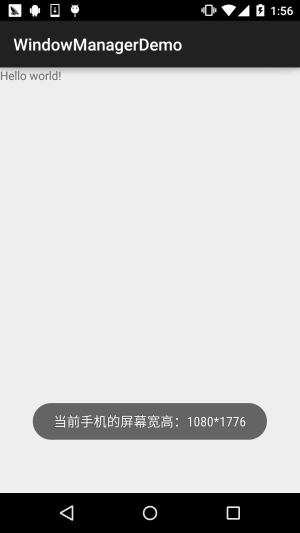
实例2:设置窗口全屏显示
getWindow().setFlags(WindowManager.LayoutParams.FLAG_FULLSCREEN,WindowManager.LayoutParams.FLAG_FULLSCREEN);getSupportActionBar().hide();
运行结果:
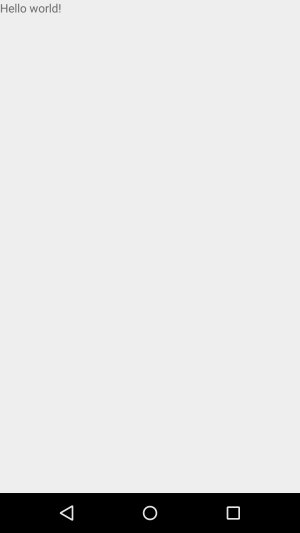
实例3:保持屏幕常亮
public void setKeepScreenOn(Activity activity,boolean keepScreenOn) { if(keepScreenOn) { activity.getWindow().addFlags(WindowManager.LayoutParams.FLAG_KEEP_SCREEN_ON); }else{ activity.getWindow().clearFlags(WindowManager.LayoutParams.FLAG_KEEP_SCREEN_ON); } }
实例4:简单悬浮框的实现
运行效果图:
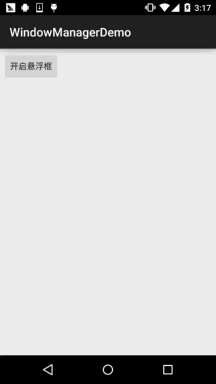
实现代码:
首先我们需要一个后台的Service在后台等待我们的操作,比如完成悬浮框的绘制移除等, 于是乎我们定义一个Service:MyService.java: 我们需要一个创建悬浮框View的一个方法:
private void createWindowView() {btnView = new Button(getApplicationContext());btnView.setBackgroundResource(R.mipmap.ic_launcher);windowManager = (WindowManager) getApplicationContext().getSystemService(Context.WINDOW_SERVICE);params = new WindowManager.LayoutParams();// 设置Window Typeparams.type = WindowManager.LayoutParams.TYPE_SYSTEM_ALERT;// 设置悬浮框不可触摸params.flags = WindowManager.LayoutParams.FLAG_NOT_TOUCH_MODAL| WindowManager.LayoutParams.FLAG_NOT_FOCUSABLE;// 悬浮窗不可触摸,不接受任何事件,同时不影响后面的事件响应params.format = PixelFormat.RGBA_8888;// 设置悬浮框的宽高params.width = 200;params.height = 200;params.gravity = Gravity.LEFT;params.x = 200;params.y = 000;// 设置悬浮框的Touch监听btnView.setOnTouchListener(new View.OnTouchListener() {//保存悬浮框最后位置的变量int lastX, lastY;int paramX, paramY;@Overridepublic boolean onTouch(View v, MotionEvent event) {switch (event.getAction()) {case MotionEvent.ACTION_DOWN:lastX = (int) event.getRawX();lastY = (int) event.getRawY();paramX = params.x;paramY = params.y;break;case MotionEvent.ACTION_MOVE:int dx = (int) event.getRawX() - lastX;int dy = (int) event.getRawY() - lastY;params.x = paramX + dx;params.y = paramY + dy;// 更新悬浮窗位置windowManager.updateViewLayout(btnView, params);break;}return true;}});windowManager.addView(btnView, params);isAdded = true; }
然后我们只需在OnCreate( )方法中调用上述的createWindowView( )方法即可启动加载悬浮框, 但是我们发现了一点:这玩意貌似关不掉啊,卧槽,好吧,接下来我们就要分析下需求了!
当处于手机的普通界面,即桌面的时候,这玩意才显示,而当我们启动其他App时,这个悬浮框应该 消失不见,当我们推出app又回到桌面,这个悬浮框又要重新出现!
那么我们首先需要判断App是否位于桌面,于是乎我们再加上下述代码:
/** * 判断当前界面是否是桌面 */ public boolean isHome(){ if(mActivityManager == null) { mActivityManager = (ActivityManager)getSystemService(Context.ACTIVITY_SERVICE); } List<RunningTaskInfo> rti = mActivityManager.getRunningTasks(1); return homeList.contains(rti.get(0).topActivity.getPackageName()); } /** * 获得属于桌面的应用的应用包名称 * @return 返回包含所有包名的字符串列表 */ private List<String> getHomes() { List<String> names = new ArrayList<String>(); PackageManager packageManager = this.getPackageManager(); // 属性 Intent intent = new Intent(Intent.ACTION_MAIN); intent.addCategory(Intent.CATEGORY_HOME); List<ResolveInfo> resolveInfo = packageManager.queryIntentActivities(intent, PackageManager.MATCH_DEFAULT_ONLY); for(ResolveInfo ri : resolveInfo) { names.add(ri.activityInfo.packageName); } return names; }
好了,接下来我们需要每隔一段时间来进行一系列的判断,比如:是否在桌面,是否已加载悬浮框, 否则加载;否则,如果加载了,就将这个悬浮框移除!这里我们使用handler~,因为不能在子线程直接 更新UI,所以,你懂的,所以我们自己写一个handler来完成上述的操作:
//定义一个更新界面的Handler private Handler mHandler = new Handler() { @Override public void handleMessage(Message msg) { switch(msg.what) { case HANDLE_CHECK_ACTIVITY: if(isHome()) { if(!isAdded) { windowManager.addView(btnView, params); isAdded = true; new Thread(new Runnable() { public void run() { for(int i=0;i<10;i++){ try { Thread.sleep(1000); } catch (InterruptedException e) {e.printStackTrace();} Message m = new Message(); m.what=2; mHandler.sendMessage(m); } } }).start();} } else { if(isAdded) { windowManager.removeView(btnView); isAdded = false; } } mHandler.sendEmptyMessageDelayed(HANDLE_CHECK_ACTIVITY, 0); break; } } };
最后要做的一件事,就是重写Service的onStartCommand( )方法了,就是做判断,取出Intent中的 数据,判断是需要添加悬浮框,还是要移除悬浮框!
@Override public int onStartCommand(Intent intent, int flags, int startId) { int operation = intent.getIntExtra(OPERATION, OPERATION_SHOW); switch(operation) { case OPERATION_SHOW: mHandler.removeMessages(HANDLE_CHECK_ACTIVITY); mHandler.sendEmptyMessage(HANDLE_CHECK_ACTIVITY); break; case OPERATION_HIDE: mHandler.removeMessages(HANDLE_CHECK_ACTIVITY); break; } return super.onStartCommand(intent, flags, startId); }
好的,至此,主要的工作就完成了,接下来就是一些零碎的东西了,用一个Activity 来启动这个Service:MainActivity.java:
public class MainActivity extends AppCompatActivity implements View.OnClickListener {private Button btn_on;@Overrideprotected void onCreate(Bundle savedInstanceState) {super.onCreate(savedInstanceState);setContentView(R.layout.activity_main);bindViews();}private void bindViews() {btn_on = (Button) findViewById(R.id.btn_on);btn_on.setOnClickListener(this);}@Overridepublic void onClick(View v) {switch (v.getId()) {case R.id.btn_on:Intent mIntent = new Intent(MainActivity.this, MainService.class);mIntent.putExtra(MainService.OPERATION, MainService.OPERATION_SHOW);startService(mIntent);Toast.makeText(MainActivity.this, "悬浮框已开启~", Toast.LENGTH_SHORT).show();break;}} }
接着AndroidManifest.xml加上权限,以及为MainService进行注册:
<uses-permission android:name="android.permission.SYSTEM_ALERT_WINDOW" /> <uses-permission android:name="android.permission.GET_TASKS" /><service android:name=".MainService"/>
好了,逻辑还是比较容易理解的~大家自己再看看吧~
3.文献扩展:
从第四个实例中,你可能留意到了:WindowManager.LayoutParams这个东东,这是一个标记, 比如全屏~时间关系就不一一列举出来了,可以到官网或者下述链接中查看:
官方文档:WindowManager.LayoutParams
Android系统服务-WindowManager
另外,假如你对上述的悬浮框有兴趣,想更深入的研究,可见郭大叔(郭霖)的博客:
Android桌面悬浮窗效果实现,仿360手机卫士悬浮窗效果
Android桌面悬浮窗进阶,QQ手机管家小火箭效果实现
4.本节代码示例下载:
WindowManagerDemo2.zip
这篇关于WindowManager(窗口管理服务)的文章就介绍到这儿,希望我们推荐的文章对编程师们有所帮助!





